win10插sd卡没反应
在使用Win10系统时,有时候我们会遇到插入SD卡却无法识别的情况,这种问题可能会让我们感到困扰,但是其实只需要按照正确的解决方法来操作,就可以很快地解决这个问题。接下来我们就来看看Win10系统插入SD卡无法识别的解决方法。
具体步骤:
1.将mp3上的SD卡连接到电脑上,只显示盘符没有显示SD卡的容量。点击后显示:请将磁盘插入驱动器J:。
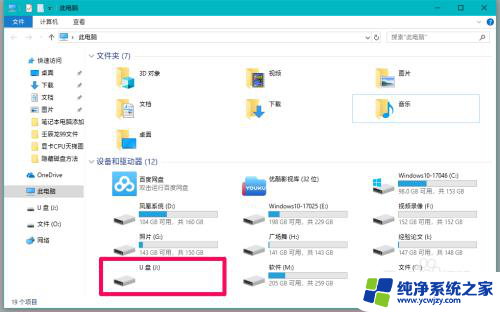
2.Windows 10系统插入SD卡无法使用的解决方法
将SD卡插入读卡器中,再连接到电脑的USB接口;

3.右键点击系统桌面左下角的【开始】,在开始的右键菜单中点击【命令提示符(管理员)】;
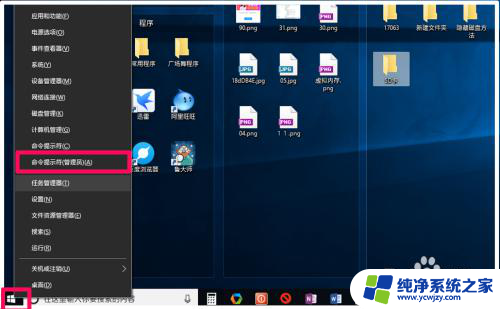
4.我们复制:chkdsk J:/F(其中【J】是SD卡盘符,/F是修复参数)命令。在打开的管理员命令提示符窗口中右键点击空白处,当chkdsk J:/F复制到管理员命令窗口中以后,我们按下键盘上的Enter(回车)键,进行修复SD卡错误的操作;
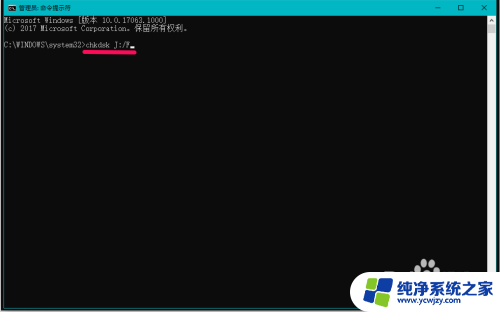
5.修复完成以后,我们打开资源管理器,右键点击U盘(J:),在右键菜单中点击:弹出;

6.然后拔下U盘,重新插入,点击打开,可以顺利打开了,说明我们已经修复了读卡器中的SD卡。
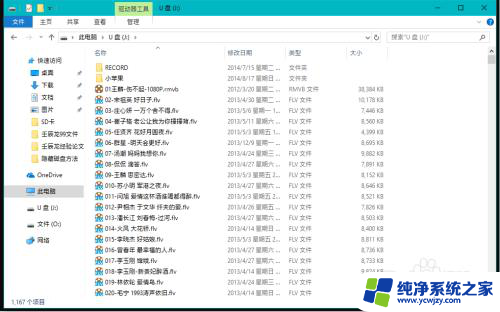
7.无论是手机中的SD卡还是mp3、相机中的SD卡,只要SD卡没有坏。出现问题时,我们就可以使用这种方法进行修复。

8.以上即:Windows 10系统插入的SD卡无法使用的解决方法,亲测有效,供朋友们参考和使用。
以上就是win10插入SD卡没有反应的全部内容,有需要的用户可以根据小编的步骤进行操作,希望对大家有所帮助。
- 上一篇: w10怎样备份与一键还原
- 下一篇: office可以打开pdf文档吗
win10插sd卡没反应相关教程
- 插一个u盘为什么没反应 win10插u盘没有反应怎么处理
- 电脑连网线没有反应 Win10电脑插入网线没有反应怎么办
- win10部分u盘无反应 Win10插入u盘没有反应的原因及解决方法
- u盘插到win10电脑上没反应怎么办 U盘插入win10系统的电脑没有反应怎么办
- 为什么u盘插在电脑上没反应 win10连接u盘无反应怎么办
- 笔记本win10耳机插孔没反应
- 耳机插上电脑后电脑没反应 win10耳机插上没声音怎么办
- 为什么我耳机插上没反应 win10耳机插上没有声音
- win10插有线耳机没反应
- u盘插win10电脑没反应
- win10没有文本文档
- windows不能搜索
- 微软正版激活码可以激活几次
- 电脑上宽带连接在哪里
- win10怎么修改时间
- 搜一下录音机
win10系统教程推荐
win10系统推荐